thinkpad怎么设置u盘启动
1、按下笔记本的开机键,当屏幕出现“Press F1 for ThinkPad BIOS Setup Utility”提示时,迅速按下f1键,此时系统就自动进入到ThinkPad的bios设置界面,如果按满了就会启动系统了;
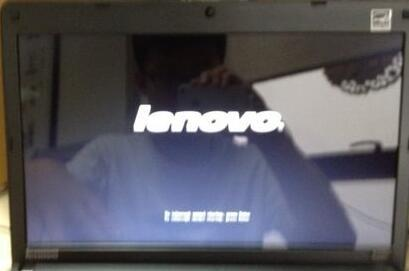

2、在bios设置主页面里,使用键盘上的左右方向键将光标移至“security”,然后再使用上下方向键将光标移至“secure boot”选项,按回车键就可以进入该选项;
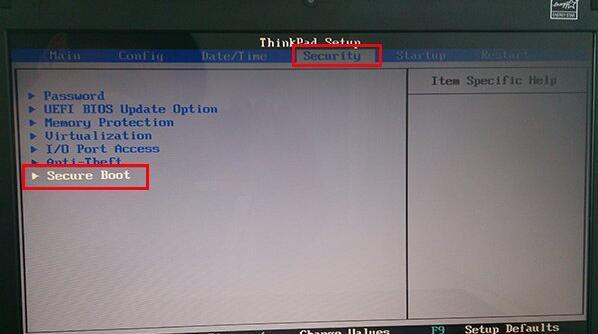
3、进入secure boot菜单界面后,用键盘移动光标移到“secure boot”选项,按回车键确认;
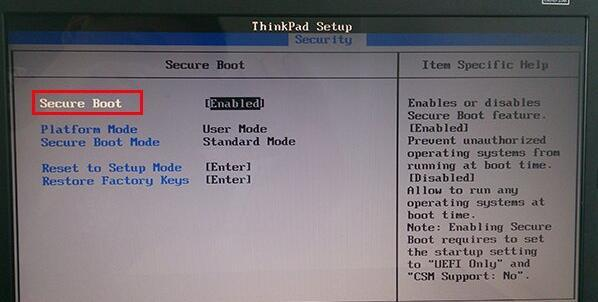
4、此时,页面上会弹出一个选择窗口,用上下键将光标移至“disabled”选项,按回车键确认;
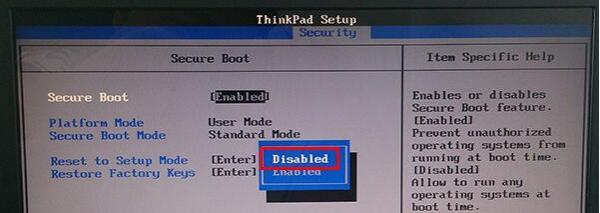
5、然后按esc键返回上一步,接着使用左右方向键将光标移至“startup”栏目,再使用上下方向键将光标移至“uefi/legacy boot”选项,按回车键,在弹出的选择窗口中,使用上下方向键将光标移至“both”选项,按回车键确认;
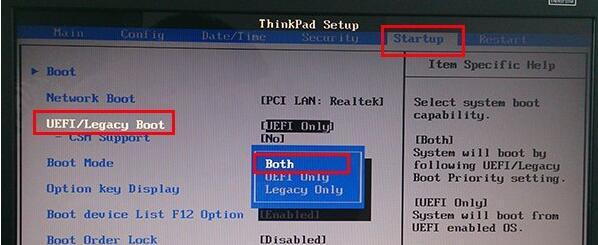
6、然后再使用上下方向键将光标移至“uefi/legacy boot priority”选项,按回车键确认,此时会弹出一个选择窗口,将光标移至“uefi first”选项,按回车键确认;
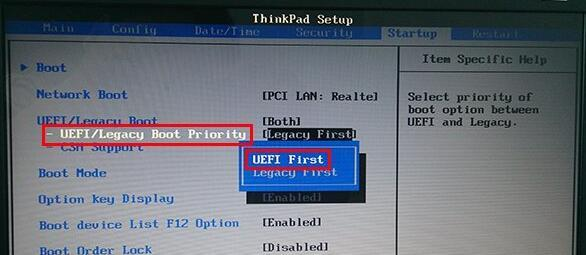
7、完成上面的操作后,按F10,然后点击ok,保存修改并退出bios设置,重启电脑后就可以使用u盘启动计算机进入pe主菜单界面。



